Comment modifier le nom et l’arborescence Windows des fichiers SOLIDWORKS sans perdre les liens de référence ?
Lorsqu’un projet est finalisé il est très courant que les noms des composants créés et les répertoires dans lesquels sont sauvegardés les fichiers ne correspondent pas à l’attente des règles de nommage de l’entreprise.
Si vous renommez et/ou déplacez des fichiers d’un projet global depuis l’explorateur Windows, lorsque vous ouvrez ensuite votre assemblage dans SOLIDWORKS, dans la plupart des cas, celui-ci ne va pas retrouver les références tout seul. SOLIDWORKS demandera à l’utilisateur de rechercher chaque référence manuellement. Si vous avez plusieurs fichiers le processus risque d’être long.
Si ces opérations sont réalisées avec l’outil ProjectExplorer, le comportement est très différent.
Prenons par exemple un assemblage dont tous les fichiers ont été sauvegardés dans un même répertoire.
Nous souhaitons réorganiser la structure des fichiers et créer des répertoires pour ce projet.
Dans ProjectExplorer ouvrons une fenêtre « Explorateur Windows ». L’outil analyse tous les documents se trouvant dans le dossier indiqué (et les éventuels sous-dossiers) et mémorise toutes les dépendances. Procédons aux modifications (création de nouveaux dossiers, déplacements de certains fichiers, renommage manuel de fichiers…). Nous pouvons visualiser, en direct, les actions que ProjectExplorer réalise en temps réel.
L’action de renommage peut être paramétrée afin de suivre des règles de nommage qu’il est très facile de mettre en place. Dans ce cas, par un clic droit sur les documents nous pouvons sélectionner les fichiers puis sélectionner « Renommer avec ProjectExplorer ». L’action est automatiquement exécutée. Voyons cela en image !
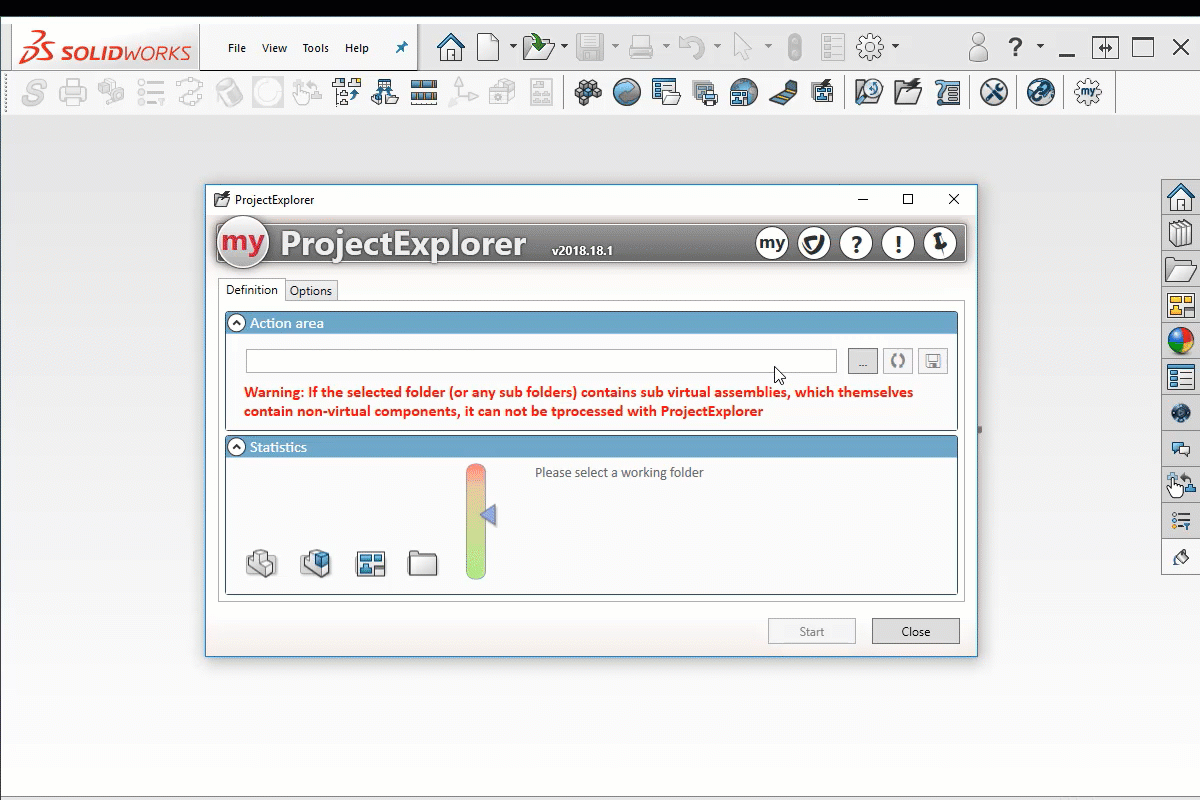
Pas de panique, si vous avez un regret ou si vous avez fait une fausse manip, une sauvegarde de la structure de votre dossier initial est réalisée (vous pouvez également actionner le bouton de sauvegarde), cette sauvegarde vous permettra de revenir à l’état initial (ce qui est très rassurant !).
